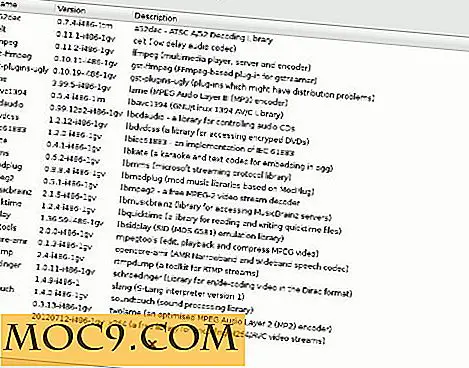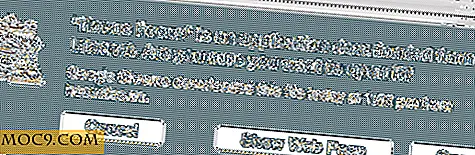10 съвета, за да ви помогнем да управлявате Google Gbox за Android
Когато става въпрос за избора на клавиатура, с която да пишете, имате доста възможности да избирате. Просто въведете думата "клавиатура" в лентата за търсене в Google Play Магазин и ще получите богат списък от опции. Една от тези популярни опции е Gboard на Google, който има 500 милиона изтегляния и броене.
Възможно е вече да го имате на устройството си с Android, но може да не се възползвате от пълния му потенциал. С Gboard можете бързо да превключвате между клавиатури, да премествате курсора с точност, да добавяте фон към клавиатурата и още!

1. Добавете номерационен ред
За да добавите число, когато използвате Gboard за първи път, трябва да натиснете продължително клавиша за букви, който има номера, който искате да използвате. Добавянето на номер е по-лесно, просто като номера на реда над останалите букви.
За да добавите ред, натиснете продължително символа на Google, последван от "трите вертикални точки -> Предпочитания -> Номер ред".

2. Незабавно преведете текст
Gboard също има възможност да добави клавиатура почти на всеки език. Докоснете цветното "G" и докоснете иконата за преводач. Изберете езиците, които искате да преведете и отпишете.

3. Бързо прекарайте пръст, за да изтриете дума или цялото изречение
Може да е много дразнещо да натискате бутона за връщане назад милион пъти, за да изтриете няколко думи. Чрез натискане на задната част за миг и преместване наляво (без да се пускате) можете да решите колко от това, което сте написали, искате да изтриете. Това може да е малко трудно, така че не се изненадвайте, ако трябва да изпробвате няколко пъти, докато не получите нещо.

4. Как да блокирате / деблокирате обидни думи
Блокирането на обидни думи е отлична идея, ако децата ви използват клавиатурата. Но възрастните категорично искат свободата да се изразяват с всякакви думи, обидни или не.

За да блокирате или деблокирате обидни думи, докоснете цветните "G" и трите точки. Докоснете "Настройки -> Корекция на текст" и включете или изключете "Блокиране на обидни думи".
5. Google Търсене без да напускате приложението
Търсенето на почти всичко е възможно само чрез натискане на G. Ще видите веднага мигащия курсор, откъдето можете да започнете търсенето. Точно над лентата за търсене можете да видите историята на търсенията си за още по-бързо търсене.

6. Превключване между различни езикови клавиатури
Ако говорите повече от един език, вероятно сте по-комфортно да пишете с клавиатура на този конкретен език. Gboard ви позволява да използвате клавиатурата си почти във всеки език. Преди да започнете превключването от един език на друг, ще трябва да добавите езика.

Докоснете "G" и отидете на "Настройки -> Езици -> Избор на език". След като добавите всички езици, които са ви необходими, просто докоснете световната икона, за да превключвате от една клавиатура в друга.
7. Как да получите достъп до GIF и Emojis
Има два начина, по които можете да настроите клавиатурата си, за да имате достъп до емотисите и GIF-овете. Ако желаете да пожертвате световната икона, отворете "Настройки" и активирайте опцията "Показване на емотиковия ключ". Ако имате нужда от двете опции, активирайте "Покажи емотиза" в опцията за символна клавиатура.

8. Преместете курсора с точност
Понякога поставянето на курсора на правилното място може да е мисия невъзможна. Gboard има скрит трик за това, където трябва само да плъзнете пръста си през интервала и да пуснете, когато курсорът е там, където искате да бъде. Уверете се, че не оставяте пръста си върху интервала, дори и за милисекунда, или пък няма да работи.
9. Спрете Google да споделя информацията ви
За да предложите по-добро преживяване при писането, Gboard автоматично ще споделя статистическите данни за използването на клавиатурата с Google. Ако не сте съгласни с това, че Google ви споделя каквото и да било по отношение на въвеждането ви, можете да го деактивирате, като отворите "Настройки -> Разширени"> "Превключване на статистическите данни за споделянето".

10. Бързо добавете пунктуация и изтриване на предложените думи
Докато думите, които Гард предполага, са полезни, има моменти, когато сте уморени от това, като винаги предложите дума, която никога не използвате. В такива случаи можете да изтриете предложената дума, за да не се покаже отново.
Дълго натискайте думата и я плъзнете в иконата на кошчето. За да добавите бърза пунктуация, натиснете продължително периода в долния десен ъгъл и изтрийте пунктуацията, която искате да използвате.

заключение
Gboard е пълен с чудесни функции, които правят въвеждането по-лесно, но винаги има възможност за подобрение. Какво смятате, че Google трябва да добави към Gboard? Поставете коментар по-долу и ни уведомете.